はいそれでは、ATEMソフトウェアコントロールの詳細を見ていきたいとおもいます。
まずは、スイッチャータブ、この画面を紹介していきます。
スイッチャータブ での主な操作
ライブプロダクションを行う場合、この画面が一番メインで使うことになるかと思います。
・各入力を切り替え、
・トランジション(画面の切り替わり)の設定変更
・フェードトゥブラックボタン(FTB)で黒い画面に
といった操作が可能です。
画面の右側には、パレットと言われる部分があります。
こちらでよく使われるのは、アップストリームキーやダウンストリームキー、トランジションスタイルの切り替えですね
こういったコントロールがパレットでできます。
プログラム/プレビュー
では、スイッチャータブの画面左のところを見ていきましょう
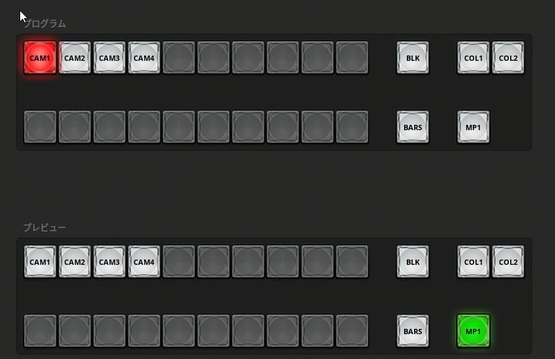
プログラム・プレビュー列
この部分ですね。
プログラムとプレビューというふうに、2列あります。
プログラムプレビューモードの場合は今本線に乗っている入力が、
![]()
このような赤点灯になっています。
今 CAM1 で、パソコンの画面を表示しています。
プレビューのところは、MP1(メディアプレイヤー1)今回はこういう画像を入れています。↓
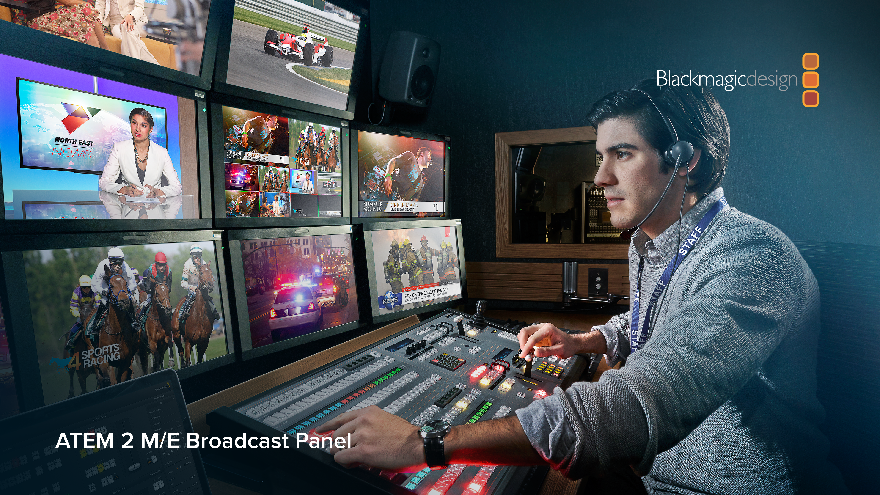
スチル1
プログラム列で切り替えを行う)と、カットという切り替わり方法になります。
いきなり切り替わる感じですね。
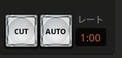
プレビュー列でMP1というのを選んでおいて、AUTOボタンを押すとジワリと変わります。
AUTOを押した時の切り替えの早さですね、レートというものがあります。
この数字を変更して5に変えました。
そうすると、ゆっくり時間をかけて画面が切り替わります。
その他のボタン
入力:
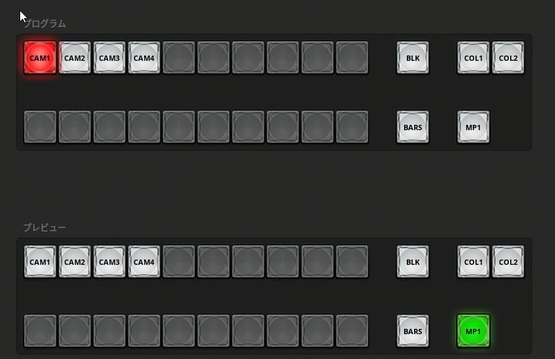
プログラム・プレビュー列
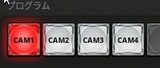
入力
BLK
![]()
まず BLK これはブラックですね。ボタンを押せば黒くなります
黒い画面を出すブラックですね
![]()
BARS、これはカラーパーを出します。
こんな感じですね、これでカラーバーが出ます↓
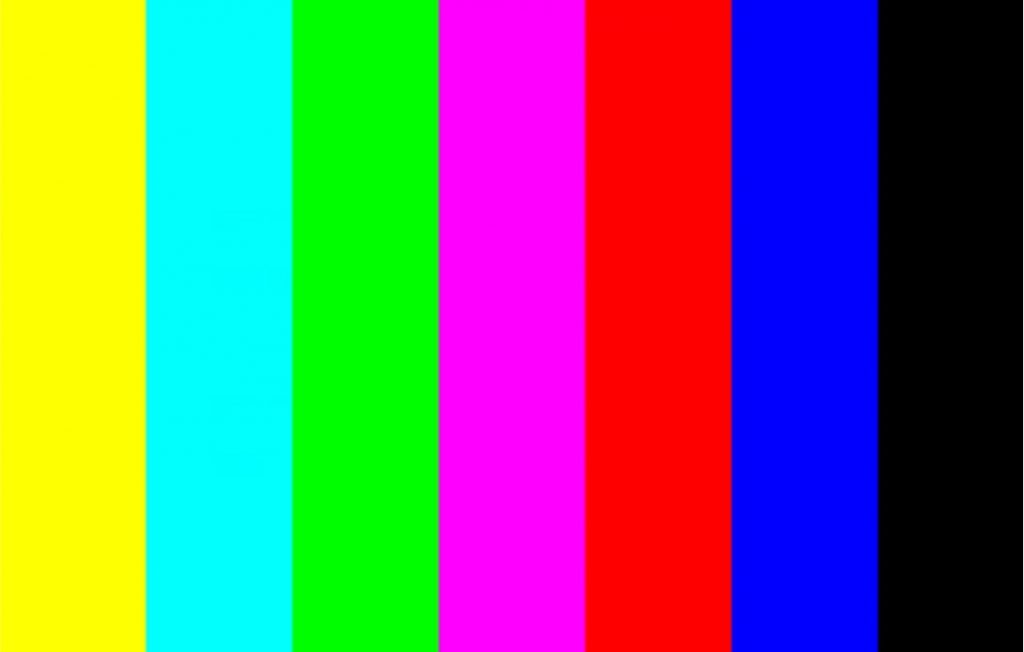
カラーバー
Color1 Color2というのがスイッチャーの内部で生成されるカラーマット、
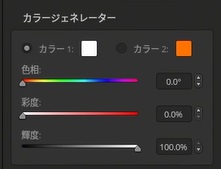
カラージェネレータ
通常ですとカラー1が白、カラー2がオレンジかな? という形になっていますのでカラー1を押せば白、2を押せばオレンジが出るようになります。
メディアプレーヤー
メディアプレーヤー
これが表示されているのでこのMP1を押せば、この画像が表示される形になります
トランジションコントロール その1

トランジションコントロール
トランジションというのは画面の切り替えですね。
CUT
例えば今プログラムにCAM1 そしてプレビューにメディアプレーヤ1を設定しておきます。
トランジションスタイルでカットをしますと、パッと切り替えます。
ぱっと切り替わる、これが カットですね
MIX
トランジションスタイルでMIXを選びます。
そうするとこのプログラムとプレビューの映像が混ざりながら切り替わっていきます。
カットだといきなり変わるので、AUTOを押しますそうするとこのようにかわります。
これがミックスですね。
DIP
DIPというのが1回白になってから、(白というかカラー1の設定色になって)画面が切り替わります。
カラージェネレーターで、黒に設定変更すれば、黒になってから切り替わります。これがDIP。
WIPE
ワイプというのがこんな感じですね。
ワイプしていくトランジションのワイプの形はここ(パレット)で設定します
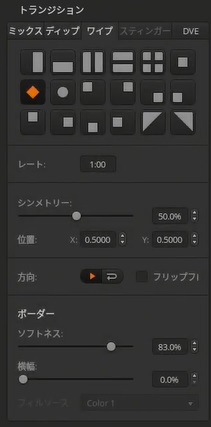
ワイプの設定
トランジションコントロール その2
次にトランジションスタイル の DVEについてご紹介したいと思います
DVEで選んだ感じ、今例えば右にしているとこんな感じで変わっていきます。
この時にエフェクトというのがありましてこれを有効にしますと、
今メディアプレーヤー1の画像を使って切り替わっていきます。
メディアプレイヤー1 にスチル2を入れています。
スチル2 はこの縦の棒ですね。

DVEを使用したグラフィックワイプ
これで切り替えを行うとこんな感じでですね画像を使って切り替えを行っていくことも可能です。
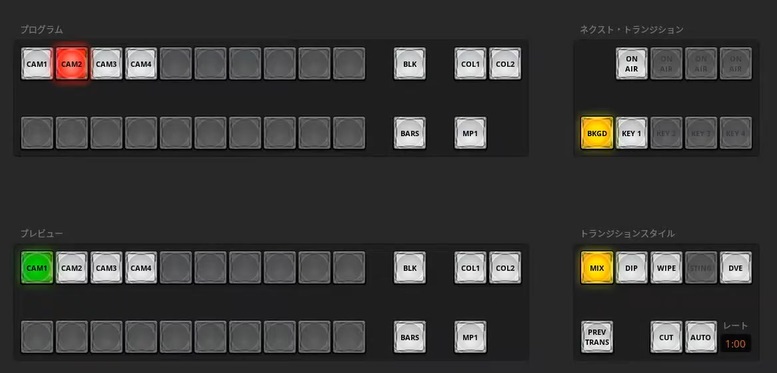


コメントを残す